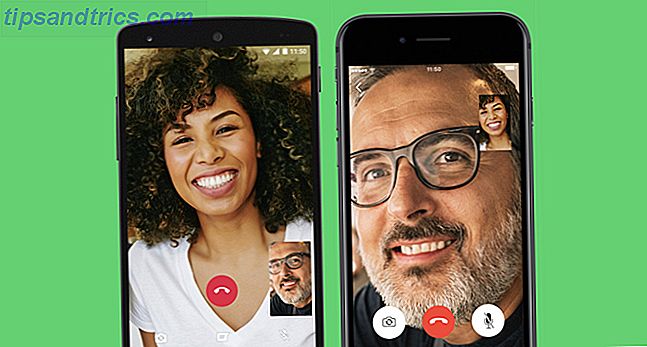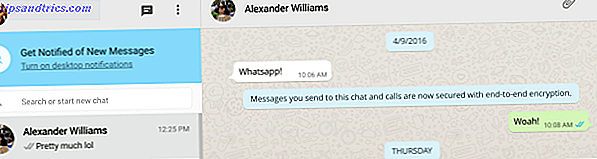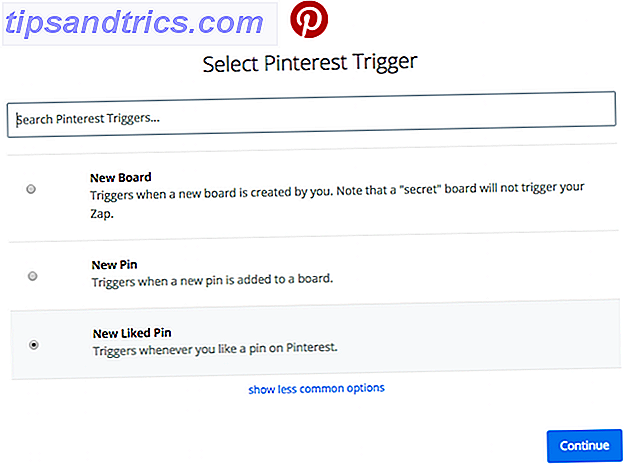Chromebooks zijn fantastische apparaten. Ze zijn perfect voor zakenreizigers op reis, studenten kunnen profiteren van een Chromebook 5 Redenen Elke student moet een Chromebook gebruiken 5 Redenen waarom elke leerling een Chromebook zou moeten gebruiken Op zoek naar een nieuwe computer voor uw werk op de universiteit? Vergeet een nieuwe Mac en negeer Windows. Wat u nodig heeft, is een Chromebook - hier zijn vijf redenen waarom. Meer lezen, ideaal voor ouderen 5 Redenen Chromebooks zijn de perfecte computer voor een oudere persoon 5 Redenen Chromebooks zijn de perfecte computer voor een oudere persoon Het is de verjaardag van uw opa - maar wat zou u hem moeten kopen? Je zou hem (weer) sokken kunnen krijgen, wat tuingereedschap, of misschien een grote fles whisky ... Of je zou hem een Chromebook kunnen kopen. Meer lezen, en iedereen die een eenvoudig te gebruiken en veilig besturingssysteem wil.
Maar ze zijn niet zonder hun nadelen. Als u een Chrome OS-apparaat bezit, is de kans groot dat u af en toe gefrustreerd raakt over een aantal beperkingen.
Sommige van die beperkingen kunnen worden verholpen door het apparaat in de ontwikkelaarsmodus te plaatsen . Maar is het een goed idee? Zouden de negatieven opwegen tegen de positieven?
Het antwoord is "Misschien." Het hangt af van uw technische competentie en hoe u van plan bent om de laptop te gebruiken. Hier zijn enkele van de voor- en nadelen van het gebruik van de ontwikkelaarsmodus.
De tegens van ontwikkelaarsmodus
Het is altijd beter om slecht nieuws te horen vóór goed nieuws, dus laten we beginnen met het onderzoeken van enkele van de nadelen van het inschakelen van de ontwikkelaarsmodus.
1. U kunt de garantie ongeldig maken
Google ondersteunt de ontwikkelaarsmodus niet officieel. Zoals de naam al doet vermoeden, is de reden dat Chromebook-ontwikkelaars aan het knutselen zijn.
Als u dus iets doet dat uw machine blokkeert terwijl de ontwikkelaarsmodus is ingeschakeld, heeft Google ruim het recht om de garantie van het apparaat niet te honoreren.
Het is een deel van de reden waarom het inschakelen van de ontwikkelaarsmodus niet zo eenvoudig is als klikken op een knop. Er is een heel proces dat je moet doorlopen.
2. Je veegt je laptop schoon
Een deel van het proces om de ontwikkelaarsmodus in te schakelen, is om uw machine door een Powerwash- cyclus te laten gaan. Het is een van de twee belangrijkste manieren om uw apparaat opnieuw te formatteren Twee manieren om uw Chromebook opnieuw te formatteren: Powerwash & Full Recovery Twee manieren om uw Chromebook opnieuw te formatteren: Powerwash en volledig herstel Een van de belangrijkste verkoopargumenten van een Chromebook is de beveiliging en stabiliteit van de stateless drive: maar wat zijn je keuzes als er iets misgaat? Je hebt twee opties. Lees verder .
De Powerwash verwijdert alles van uw laptop, inclusief alle gebruikersaccounts, aangepaste instellingen, bestanden en bureaubladachtergronden.

Natuurlijk zullen veel van de apps en extensies zichzelf automatisch opnieuw installeren wanneer u zich na de Powerwash opnieuw op uw apparaat aanmeldt. Het doorlopen van alle instellingen en het opnieuw toevoegen van wachtwoorden voor alles is echter een tijdrovende en ondankbare taak.
3. Het besturingssysteem is minder veilig
Chromebooks hebben een welverdiende reputatie opgebouwd op het gebied van veiligheid en beveiliging. Hoe u uw Chromebook veiliger kunt maken in 7 eenvoudige stappen Hoe u uw Chromebook veiliger kunt maken in 7 eenvoudige stappen U kunt gemakkelijk beweren dat Chromebooks de veiligste laptops op de markt zijn. Dat betekent echter niet dat u hun beveiliging niet kunt verbeteren. Hier zijn vier manieren om uw Chromebook nog veiliger te maken. Lees verder . Ze bieden automatische updates, zodat u altijd de nieuwste versie van het besturingssysteem gebruikt, al uw apps en webpagina's worden uitgevoerd in een sandbox-modus, het heeft een geverifieerd opstartproces dat controleert op manipulatie door derden en het besturingssysteem versleutelt al uw gegevens wanneer het iets naar Google Drive verzendt.
Als u de ontwikkelaarsmodus inschakelt, worden sommige van deze functies verwijderd.
Het meest noemenswaardige verlies is de van de zelfcontrolerende OS-verificatie. Telkens wanneer u uw machine in ontwikkelaarsmodus inschakelt, ziet u een grote waarschuwing die u op het probleem attent maakt. U moet op Enter drukken om door te gaan zonder de verificatie.
Dit maakt deel uit van een groter probleem. Als u de ontwikkelaarsmodus inschakelt, heeft u Chronos-rechten . Tech-savvy-gebruikers kunnen Chronos beveiligen met een wachtwoord, maar veel gemiddelde thuisgebruikers weten het niet en zullen het niet leren.
Ten slotte kunt u in de ontwikkelaarsmodus ook rootfs voor lezen en schrijven inschakelen . Het is niet standaard ingeschakeld, maar een kwaadaardige app of hack kan het zonder uw medeweten mogelijk maken.
4. Langzamer (en Uglier) opstartscherm
Een ander gebied waar Chromebooks enorm veel lof hebben ontvangen, is hun opstarttijd.
Zoals ik in andere artikelen al heb vermeld, kost het mijn drie jaar oude HP Chromebook minder dan tien seconden om te worden omgeschakeld naar de kant-en-klare browserhomepage. Zelfs Macs komen niet in de buurt van dat soort tijden.
Als u de ontwikkelaarsmodus inschakelt, kunt u afscheid nemen van dergelijke efficiënte start-ups. Wanneer u uw machine inschakelt, moet u Ctrl + D indrukken of 30 seconden wachten voordat het opstarten is voltooid.

Helaas is het waarschuwingsscherm van de ontwikkelaarsmodus ook erg lelijk; het lijkt niets op het glanzende opstartscherm van het Chrome-logo dat wordt weergegeven wanneer u de laptop normaal gebruikt.
Het is duidelijk in ontwerp, maar het is nog steeds schokkend om te zien. Er zijn manieren om van het standaardscherm af te komen en daar je eigen bericht te plaatsen, maar ze vereisen aanzienlijke technische kennis en zijn ver buiten het bereik van dit artikel.
5. Per ongeluk gegevens wissen (opnieuw)
Het opstartscherm van de ontwikkelaarsmodus heeft nog een enorm nadeel: als u op Spatie drukt, wordt de ontwikkelaarsmodus uitgeschakeld en wordt de normale modus hersteld. Als u dit doet, zal uw machine worden gewist.
Ja, je hebt dat goed begrepen. Iets eenvoudigs als het indrukken van een spatie tijdens het opstarten kan betekenen dat u alles verliest.
Wanneer je echt aan je essays begint te werken en ver komt, maar het Chromebook besluit om alles te verwijderen, haat ik Chromebooks met een passie
- Soph (@ssophiee_) 23 mei 2017
Als u uw computer ooit aan andere mensen geeft om te gebruiken, vormt dit een enorm risico. Het kan vooral problematisch zijn als kinderen je apparaat gebruiken, ze zullen waarschijnlijk niet in staat zijn om de grootte van het waarschuwingsscherm te begrijpen.
U moet ervoor zorgen dat u regelmatig een back-up van al uw gegevens maakt.
De profs van ontwikkelaarsmodus
Ben je beu met het horen van slecht nieuws? Geweldig, laten we eens kijken naar enkele van de voordelen van de ontwikkelaarsmodus.
1. Linux
De belangrijkste reden waarom de meeste mensen ontwikkelaarsmodus willen inschakelen, is dat ze Linux kunnen installeren. Chrome OS is tenslotte een op Linux gebaseerd besturingssysteem.
Maar zelfs Linux op Chrome OS komt met een aantal kanttekeningen.
Ten eerste is het niet eenvoudig om te installeren voor een gemiddelde gebruiker. Als je in het verleden veel tijd hebt besteed aan het werken met Linux, is het eenvoudig. Als je echter nog niet bekend bent met de Linux-wereld, kunnen de instructies ontmoedigend zijn. U moet een stapsgewijze handleiding van dichtbij volgen Hoe Linux op een Chromebook installeren Linux op een Chromebook installeren Hebt u Skype op uw Chromebook nodig? Mis je het niet hebben van toegang tot games via Steam? Ben je pijnlijk om VLC Media Player te gebruiken? Start dan met het gebruik van Linux op uw Chromebook. Lees verder . Als u dit niet doet, moet u Chrome OS helemaal opnieuw installeren met een USB-stick.
Ten tweede, je hebt niet de volledige selectie van Linux-distro's om uit te kiezen. Slechts een klein deel daarvan is speciaal ontwikkeld voor Chromebooks. Als u dual-boot en flip tussen de twee besturingssystemen wilt met niets meer dan een toetscombinatie, zijn uw opties nog beperkter.
Ten slotte kun je niet verwachten dat al je Chromebook-functies 'gewoon werken' in Linux. Er zijn meldingen van sprekers die letterlijk smelten wanneer gebruikers bepaalde distro's hebben geïnstalleerd. Je moet weten hoe je het OS moet 'hacken'.

Dat gezegd hebbende, het installeren van Linux introduceert veel voordelen.
Als u bijvoorbeeld geen voor Android geschikte Chromebook heeft, kunt u Skype gebruiken. U kunt kantoorsuites zoals LibreOffice installeren, ontwikkelaars kunnen Android Studio, andere IDE's en virtuele machines uitvoeren en u kunt lokaal opgeslagen MKV-videobestanden met een ondertitelingstrack bekijken.
2. Ontwikkelaars
Als u een professionele ontwikkelaar bent of een hobbyist die Chromebook-codering wilt doen, moet u de ontwikkelaarsmodus inschakelen. Dat is tenslotte waarom het daar is.
Er zijn veel gevallen van gebruik van ontwikkelaars. Misschien hebt u uw eigen besturingssysteem of uw eigen Linux-distro gemaakt dat u wilt installeren? Misschien wilt u uw Chromebook gebruiken als mediaserver of settopbox? Misschien heb je gewoon shell-toegang nodig? In al deze gevallen is de ontwikkelaarsmodus je vriend.
Ik ben misschien geobsedeerd geraakt door creatieve manieren om @code op mijn Chromebook uit te voeren. Wordt nu uitgevoerd op Chromebook ZONDER ontwikkelaarsmodus / nuke-scherm.
- Jay Rodgers (@headmelted) 25 april 2017
Gebruik je ontwikkelaarsmodus?
Ik hoop dat dit artikel u enig inzicht heeft gegeven in de voors en tegens van het gebruik van de ontwikkelaarsmodus op uw Chromebook.
Zoals je hebt beseft, heeft het voor de meeste mensen weinig zin om het in te schakelen. De grote uitzondering is als u Linux wilt installeren. Zelfs dan zou je moeten overwegen of Linux noodzakelijk is. Tussen de Chrome Web Store De beste Chrome-extensies De beste Chrome-extensies Een lijst met alleen de beste extensies voor Google Chrome, inclusief suggesties van onze lezers. Meer lezen en de Chrome Remote Desktop-app Uw pc overal bedienen Met Chrome Remote Desktop Uw pc overal bedienen Met Chrome Remote Desktop Wilt u uw pc op afstand bedienen vanaf een ander apparaat? Worstelend met RDP, of diensten zoals LogMeIn? Welnu, we hebben de oplossing: Google Chrome! Laten we kijken hoe u een pc op afstand kunt bedienen met Chrome. Meer lezen, de meeste gebruikers zullen waarschijnlijk aan hun gebruikseisen kunnen voldoen.
Heb je de ontwikkelaarsmodus ingeschakeld op je Chromebook? Heb je problemen ondervonden? Wat zijn volgens u de voor- en nadelen?
U kunt al uw gedachten en meningen achterlaten in de opmerkingen hieronder. En vergeet niet om het artikel te delen met uw Chromebook-liefhebbende vrienden om te zien wat zij denken.
Beeldcredits: Maurizio Pesce en Eike sauer via Wikimedia Commons